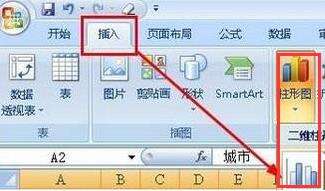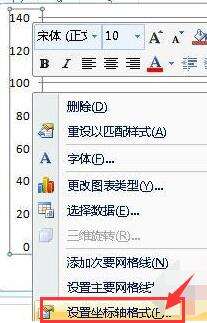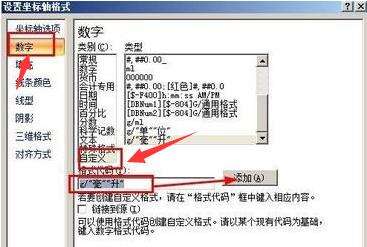Excel怎么设置坐标轴格式-Excel设置坐标轴格式的方法
办公教程导读
收集整理了【Excel怎么设置坐标轴格式-Excel设置坐标轴格式的方法】办公软件教程,小编现在分享给大家,供广大互联网技能从业者学习和参考。文章包含165字,纯文字阅读大概需要1分钟。
办公教程内容图文
2.随后,选中该图表的纵坐标轴,右键点击设置坐标轴格式按钮
3.接着,在打开的坐标轴选项栏目中,取消原来的自动选项勾选,点击固定值按钮并如下图所示输入参数
4.最后,将数字类别改为自定义,输入新的格式代码添加即可
办公教程总结
以上是为您收集整理的【Excel怎么设置坐标轴格式-Excel设置坐标轴格式的方法】办公软件教程的全部内容,希望文章能够帮你了解办公软件教程Excel怎么设置坐标轴格式-Excel设置坐标轴格式的方法。
如果觉得办公软件教程内容还不错,欢迎将网站推荐给好友。